Pataisymas: „Snap“ kamera neturi fotoaparato įvesties
įvairenybės / / August 04, 2021
Skelbimai
Mums patinka naudoti skaitmeninių fotoaparatų programas ir visas su jomis susijusias funkcijas bei filtrus. „Snap“ kamera yra tokia nemokama programa, suteikianti galimybę naudoti „Snapchat“ filtrus savo kompiuteryje. Jei jūsų „Snap“ kamera neveikia ir rodoma „Nėra fotoaparato įvesties“, nesijaudinkite, nes čia galite tai išspręsti.
„Snap camera“ yra nemokama darbalaukio programinė įranga, prieinama „Windows“ ir „Mac“, leidžianti naudoti „Snapchat“ pasiekiamus filtrus ar objektyvus. Ši fotoaparato programa leidžia vartotojams taip pat naudoti „Snapchat“ filtrą ir AR objektyvus su savo mėgstama susitikimų programine įranga. Nors pastaruoju metu daugelis žmonių praneša apie kai kurias šios programos problemas.
Tačiau pastaruoju metu kai kurie vartotojai gauna klaidos pranešimą „Nėra fotoaparato įvesties“. Tai gali būti dėl leidimo klaidos arba bibliotekos nesuderinamumo su jūsų įrenginiu problemų. Taigi šiame straipsnyje pažiūrėkime, kaip galite išspręsti šią problemą.
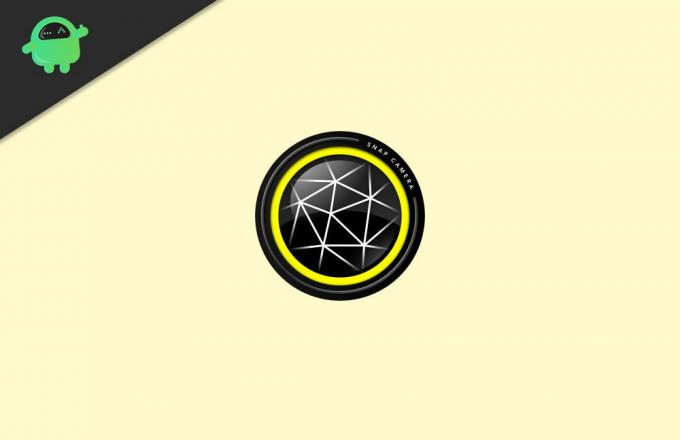
Skelbimai
Puslapio turinys
-
1 Pataisymas: „Snap“ kamera neturi fotoaparato įvesties
- 1.1 1 metodas: išjunkite trumpojo kodo perdangą
- 1.2 2 metodas: patikrinkite USB prievadą
- 1.3 3 metodas: patikrinkite fotoaparatą
- 1.4 4 metodas: patikrinkite fotoaparato tvarkykles
- 2 Išvada
Pataisymas: „Snap“ kamera neturi fotoaparato įvesties
Norėdami išspręsti šias problemas, turime išsiaiškinti problemos priežastį. Taigi, norint išspręsti šią problemą, yra keli trikčių šalinimo metodai.
1 metodas: išjunkite trumpojo kodo perdangą
Šis metodas buvo naudingas daugeliui vartotojų. Taigi leidžia tai padaryti,
- „Snap Camera“ programoje spustelėkite krumpliaračio piktogramą.
- Slinkite žemyn ir išjunkite „Show snap code overlay“.

- Dabar atidarykite susitikimo programą („Zoom“ arba „Google Meet“)
- Pasirinkite fotoaparato įvestį kaip momentinę kamerą.

- Uždarykite papildomos kameros programą, dešiniuoju pelės mygtuku spustelėkite užduočių juostos piktogramą.

- Galiausiai dar kartą atidarykite papildomos kameros programą.
Dabar fotoaparatas turėtų veikti gerai, be jokių problemų ar klaidų, pvz., Nėra fotoaparato įvesties klaidos.
2 metodas: patikrinkite USB prievadą
Jei naudojate bet kurią USB interneto kamerą, šis sprendimas turėtų veikti jums.
- „Snap“ kameros programoje spustelėkite krumpliaračio piktogramą.

- Dalyje Pasirinkite fotoaparatą pažiūrėkite, ar jūsų kamera yra sąraše.
- Jei ne, atjunkite fotoaparatą.
- Slinkite žemyn iki programos ir talpyklos naudojimo ir spustelėkite rodinį.
- Spustelėkite išvalyti, kad išvalytumėte programos talpyklą.

- Uždarykite papildomos kameros programą užduočių juostos piktogramoje.

- Atidarykite užduočių tvarkyklę ir ieškokite momentinio fotoaparato proceso, dešiniuoju pelės mygtuku spustelėkite jį ir spustelėkite Baigti užduotį.
Galiausiai perkraukite sistemą ir prijunkite savo interneto kamerą prie kito veikiančio USB prievado. Dabar turėtumėte matyti, kad fotoaparatas veikia ir yra įtrauktas į papildomos kameros programą.
Skelbimai
3 metodas: patikrinkite fotoaparatą
Jei vis tiek nematote fotoaparato programoje „Snap Camera“, turėtumėte patikrinti, ar fotoaparato aparatinė įranga pasiekiama „Windows“. Norėdami tai padaryti,
- Spustelėkite pradžios meniu ir ieškokite „Kamera“.

- Atidarykite numatytąją fotoaparato programą ir pažiūrėkite, ar matote savo kamerą.
- Jei jis ten rodomas, turėtumėte patikrinti, ar prieiga prie kameros yra įgalinta.
„Windows 10“ turi tam tikrus kameros ir mikrofono prieigos privatumo nustatymus. Taigi turėtumėte patikrinti ir tada. Norėdami tai padaryti, eikite į nustatymus ir atidarykite privatumą.

Patikrinkite, ar prieiga įgalinta po fotoaparatu ir mikrofonu.
Skelbimai
4 metodas: patikrinkite fotoaparato tvarkykles
Vienas pagrindinių šios problemos šaltinių yra tai, kad fotoaparatas niekur nebus matomas. Taigi jis nebus rodomas numatytojoje „Windows“ fotoaparato programoje. Tokiais atvejais turime įsitikinti, kad jūsų sistemai įdiegtos teisingos tvarkyklės.
- Eikite į oficialų savo kompiuterio ar nešiojamojo kompiuterio atsisiuntimo puslapį.
- Spustelėkite tvarkykles ir pasirinkite internetinę kamerą, jei ji yra.
- Atsisiųskite visus reikalingus tvarkykles ir įdiekite jas.

- Perkraukite savo kompiuterį.
Tai viskas dabar; fotoaparatas turėtų būti matomas numatytojoje kameros programoje, taip pat pridėtinės kameros programoje. Jei reikia, įdiegę tvarkykles gali tekti pakartoti 1 ir 2 metodus.
Išvada
Taigi, kaip matote, lengva pašalinti „No available camera-input“ klaidą „Windows“. Tačiau dauguma žmonių sako, kad ši problema buvo išspręsta atlikus pirmąjį ar antrąjį paminėtą metodą. Tačiau kai kuriais retais atvejais gali tekti išbandyti kitus minėtus metodus. Bet jei nematote fotoaparato programos sąraše, tai reiškia, kad jūsų interneto kameroje gali kilti su aparatūra susijusių problemų. Taigi, jei įmanoma, turėtumėte jį pakeisti.
Redaktoriaus pasirinkimas:
- NUSTATYTI: „Photoshop“ branduolio saugos patikros klaida
- Kaip sukurti „Snapchat“ lipdukus
- Kaip visam laikui ištrinti „Snapchat“ paskyrą 2021 m
- Kas yra „Hkcmd“ modulis paleidžiant? Ar saugu pašalinti?
- Pataisymas: HD kamera arba „PlayStation“ kamera neprisijungia prie PS5
Skelbimai Paskutinį kartą atnaujinta 2021 m. Kovo 9 d., 11:32 val. Kompiuterinių žaidimų pasaulyje „Nvidia GTX and…
Skelbimai „Susietasis diskas atjungtas po perkrovimo“ yra gana įprasta „Windows“ operacinėje sistemoje....
Skelbimai Skaičių klaviatūra užima ypatingą poziciją, ypač žaidimų atveju, nes ji energingai naudojama daugumoje žaidimų...



